はじめに:
コンピュータシステムから一時的に切断する場合は、システムからログアウトするか、システムを再起動することもできます。前者のプロセスは基本的に、システムの制御を別のユーザーに引き継ぐ場合に使用されますが、後者のプロセスは、システムを再起動する場合に使用されます。今日の記事では、Ubuntu20.04システムを再起動する4つの異なる方法に光を当てます。
Ubuntu 20.04を再起動する方法:
Ubuntu 20.04システムを再起動するために、以下で共有されている4つの異なる方法があります。
方法1:「電源オフ」ユーティリティの方法:
この方法を使用してUbuntu20.04システムを再起動するには、アクティビティ検索バーに「reboot」と入力し、次の画像で強調表示されている電源オフ検索結果をクリックする必要があります。
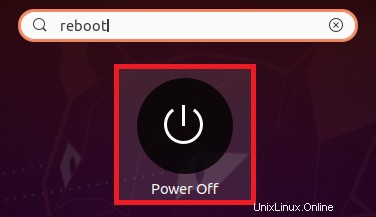
これを行うと、ダイアログボックスが画面に表示されます。このダイアログボックスから、Ubuntu 20.04システムを再起動するために、以下の画像で強調表示されている[再起動]オプションを選択する必要があります。

方法#2:「shutdown–r」コマンド方法:
「shutdown–r」コマンドを使用してUbuntu 20.04システムを再起動するには、次の方法で実行する必要があります。
sudo shutdown –r

このコマンドを実行すると、Ubuntu 20.04システムは下の画像に示す出力を表示し、このコマンドを実行してから1分後に再起動します。

メソッド#3:「init6」コマンドメソッド:
「init」コマンドは、「0」から始まるさまざまな整数値で使用して、さまざまな目的に使用できます。次の方法でUbuntu20.04システムを再起動するには、整数値「6」と連結されます。
init 6

このコマンドを実行すると、Ubuntu20.04システムがすぐに再起動します。
方法4:「再起動」コマンド方法:
最後に、「reboot」コマンドを使用して、以下に示す方法でUbuntu20.04システムを再起動することもできます。
sudo reboot

この場合も、このコマンドを実行すると、Ubuntu20.04システムがすぐに再起動します。
結論:
これらはすべて、Ubuntu20.04システムを問題なく効果的に再起動できるさまざまな方法です。最初の方法はUbuntu20.04GUIの使用に傾いていますが、他の3つの方法はすべてUbuntu20.04CLIの使用に焦点を合わせています。ただし、これら4つから任意の方法を自由に使用できます。